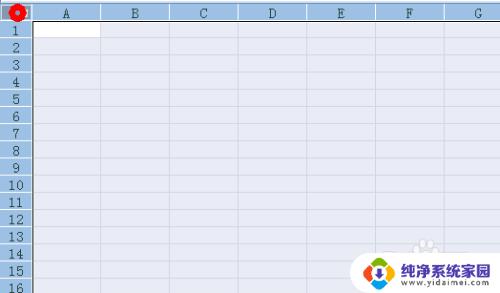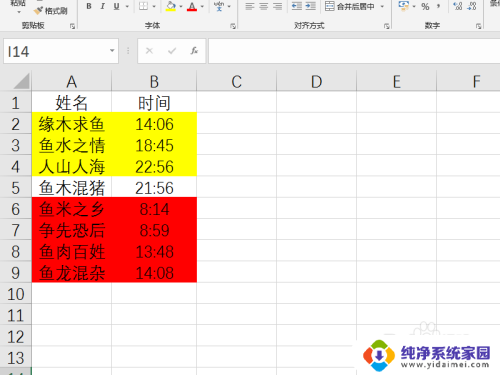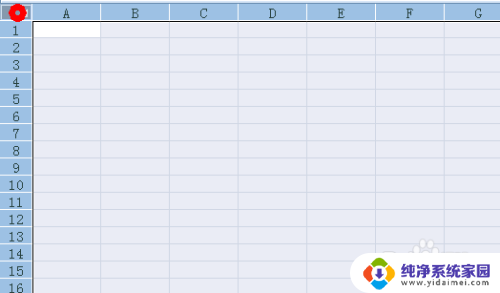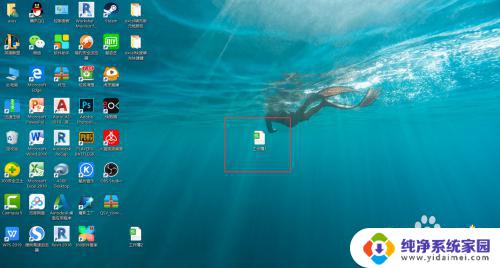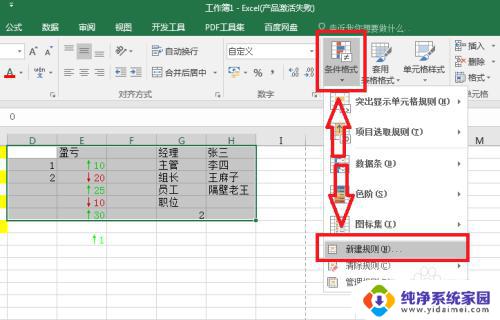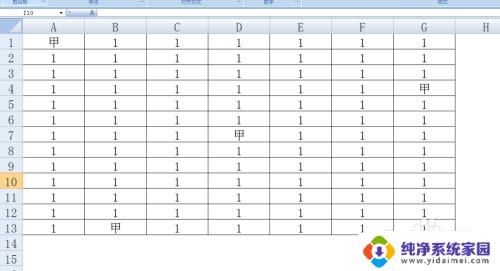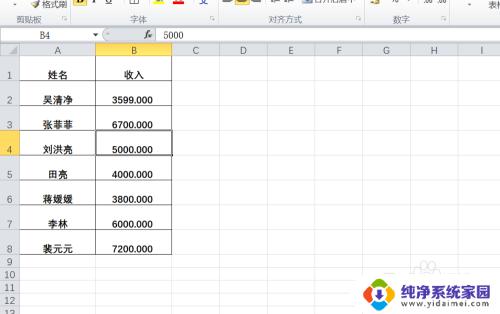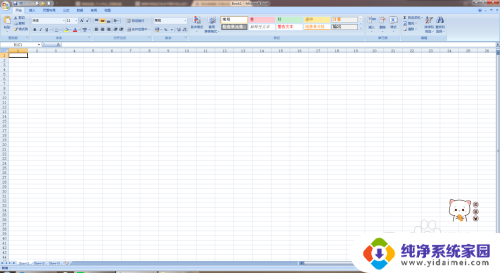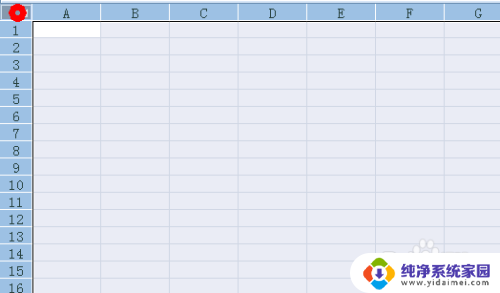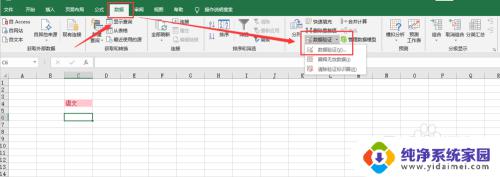excel突出显示颜色怎么设置 如何使用颜色突出显示Excel单元格
更新时间:2023-09-02 09:40:31作者:xiaoliu
excel突出显示颜色怎么设置,Excel是一款广泛应用于数据分析和处理的电子表格软件,它的强大功能使得我们能够轻松地处理复杂的数据和进行各种计算,在Excel中,我们可以利用不同的颜色来突出显示特定的单元格,以便更好地呈现数据和重点。通过设置单元格的颜色,我们可以快速识别和区分不同的数据类型或者对某些特定的数据进行强调。如何设置Excel中的突出显示颜色呢?又如何使用颜色来突出显示单元格呢?下面我们将详细介绍这些方法和技巧。
具体步骤:
1打开任意Excel表格文档, 鼠标选中需要应用条件格式的单元格区域。 2点击最上方菜单栏中的“开始”选项,点击右上方工具栏的“条件格式”图标。
2点击最上方菜单栏中的“开始”选项,点击右上方工具栏的“条件格式”图标。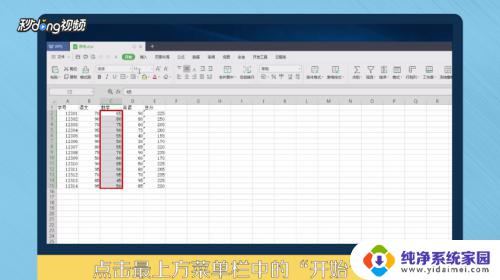 3在下级菜单中依次选择突出显示单元格规则和小于,在规则设置窗口的左边输入数字60。右边设置为“浅红填充色深红文本”即可。
3在下级菜单中依次选择突出显示单元格规则和小于,在规则设置窗口的左边输入数字60。右边设置为“浅红填充色深红文本”即可。 4总结如下。
4总结如下。
以上就是如何设置Excel单元格的突出显示颜色的全部内容,需要的用户可以按照本文的步骤进行操作,希望本文对大家有所帮助。